3 cách để chạy các ứng dụng Android trong Windows
1. Bluestacks
BlueStacks là trình tải ứng dụng Android tập trung chủ yếu vào việc cho phép bạn sử dụng các trò chơi Android trên PC. Như vậy, nó không mô phỏng một môi trường Android hoàn chỉnh mà các nhà phát triển sẽ cần.
Tuy nhiên, nếu mục tiêu của bạn chỉ đơn giản là kiểm tra các ứng dụng Android có sẵn hoặc chơi một trò chơi di động trên PC, BlueStacks là hoàn hảo. Phần mềm này là miễn phí, nhưng nó cũng đi kèm với một phiên bản thuê bao cao cấp.
Do chức năng tập trung của nó, nó cũng cực kỳ dễ cài đặt, với cấu hình tối thiểu. Bạn có thể chọn loại môi trường mô phỏng mà bạn muốn, dựa trên nhiều cài đặt trước của thiết bị (chẳng hạn như OnePlus 5 hoặc Samsung Galaxy S8 +).
Để sử dụng Bluestacks, bạn phải đăng nhập bằng tài khoản Google để sử dụng Cửa hàng Play. Ngoài điều này và một số cấu hình nhỏ khác, bạn có thể bắt đầu thử nghiệm các ứng dụng trên PC của mình ngay lập tức.
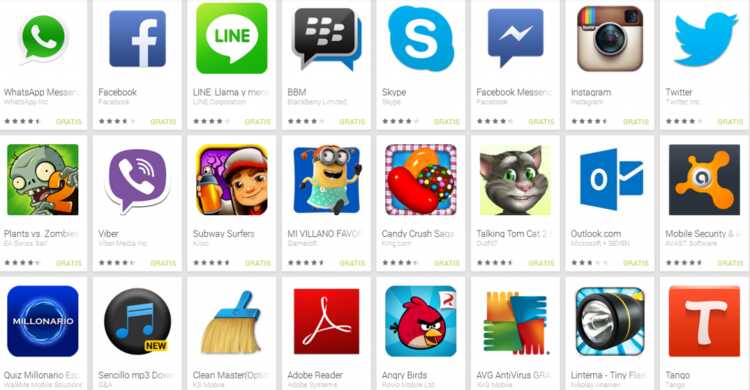
Sử dụng BlueStacks để kiểm tra các ứng dụng trên máy tính của bạn
Ứng dụng cho phép bạn điều chỉnh nhiều cài đặt khác nhau để tối ưu hóa hiệu suất và đầu vào. Trong khi đó, nếu bạn muốn ghi lại trò chơi của mình, BlueStacks có sẵn các tùy chọn ghi và chụp màn hình.
Một lợi thế quan trọng cho người chơi di động là khả năng tương thích BlueStacks với gamepad. Phần mềm cũng bao gồm các hướng dẫn điều khiển khi mở trò chơi lần đầu tiên.
Tuy nhiên, không phải tất cả các trò chơi sẽ hoạt động trên nền tảng, tùy thuộc vào chính sách của nhà phát triển. Ví dụ: Niantic đã đưa vào danh sách đen BlueStacks và hầu hết những người chơi ứng dụng khác cho Pokémon Đi
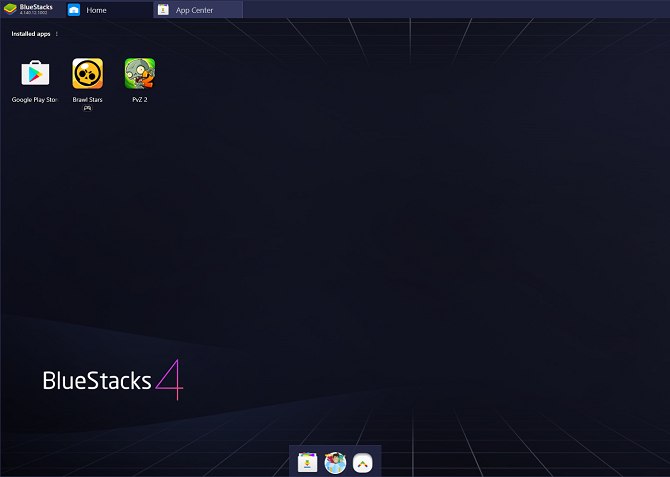
Nếu bạn quan tâm đến những người chơi và trình giả lập ứng dụng khác, hãy xem hướng dẫn của chúng tôi về trình giả lập Android tốt nhất năm 2019.
Bạn có thể tải xuống Bluestacks cho PC tại: Bluestacks (Miễn phí, đăng ký có sẵn)
2. Trình giả lập Android chính thức cho Android Studio
Nếu bạn đang tìm kiếm một trình giả lập Android đầy đủ tính năng, không có gì khác hơn là trình giả lập chính thức của Google trong Android Studio. Là môi trường phát triển chính thức cho các ứng dụng Android, Android Studio cho phép bạn mô phỏng phiên bản Android mới nhất và tạo một thiết bị ảo.
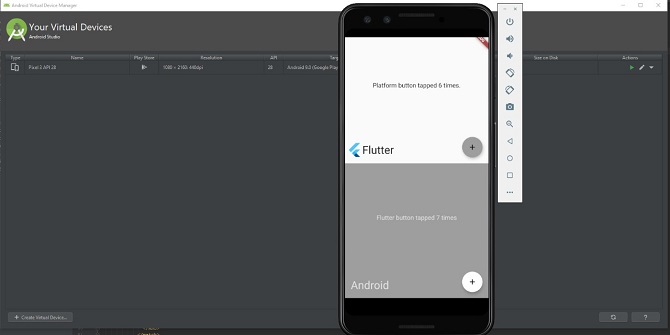
Rõ ràng, công cụ này nhắm đến các nhà phát triển chứ không phải người tiêu dùng nói chung. Như vậy, nó phức tạp hơn nhiều so với trình giả lập điển hình. Phần mềm có tính năng chỉnh sửa mã, phân tích APK và mô phỏng nâng cao.
Nó có sẵn miễn phí trên trang web của nhà phát triển Android. Bạn sẽ cần cài đặt Java để chạy chương trình, nhưng may mắn thay, Android Studio hiện bao gồm JDK.
Tải xuống: Studio Android (Miễn phí)
Cài đặt với Android Studio
Khi thiết lập Android Studio, Google khuyên bạn nên làm theo trình hướng dẫn thiết lập và cài đặt tất cả các gói SDK được đề xuất. Một trong những gói SDK được đề xuất này là Trình giả lập Android, mà Android Studio yêu cầu để mô phỏng môi trường Android trên máy tính của bạn.
Sau khi được cấu hình, bạn có thể chuyển sang trình giả lập (thay vì tạo dự án mới) bằng cách mở trong Thiết lập chọn và chọn Quản lý AVD (Nghĩa là gì Thiết bị ảo Android)
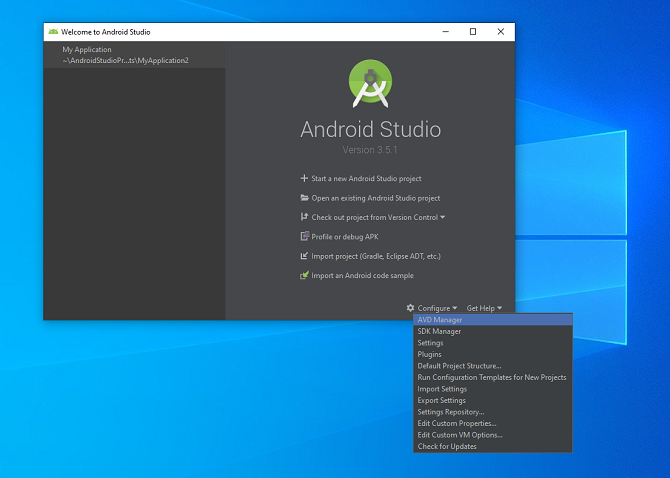
Trong AVD Manager, bạn có thể tạo một thiết bị ảo bằng cách chọn cấu hình thiết bị hiện có hoặc bằng cách nhập cấu hình phần cứng của riêng bạn.
Điều này sẽ mở ra một cửa sổ với một thiết bị Android giả lập.
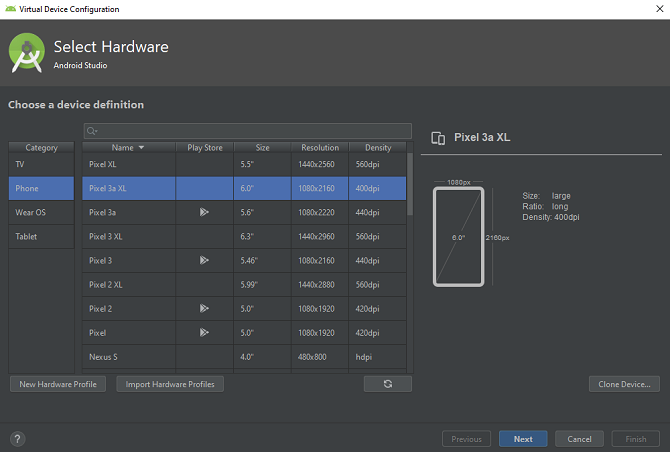
Trong môi trường giả lập này, bạn có thể tạo ứng dụng của riêng mình hoặc tải lên các tệp ứng dụng từ các ứng dụng hiện có. Theo hỗ trợ của Android Studio, bạn có thể kéo APK vào trình giả lập để cài đặt chúng và sau đó chạy chúng.
Tuy nhiên, chúng tôi chỉ đề xuất Android Studio cho những ai muốn tạo và thử nghiệm ứng dụng trên PC của họ với Windows. Nếu bạn muốn chạy các ứng dụng trên PC để thuận tiện hoặc trò chơi, các công cụ khác trong danh sách này phù hợp hơn với mục đích đó.
Trình giả lập Android thay thế cho Android Studio
Có nhiều trình giả lập Android hoàn chỉnh khác mà bạn có thể sử dụng để chạy các ứng dụng Android trên PC thay vì Android Studio. Hộp ảo Nó cũng cho phép bạn tạo một thiết bị Android ảo bằng các công cụ máy ảo của nó.
Tuy nhiên, vì VirtualBox là một trình ảo hóa đa năng, bạn phải cài đặt phiên bản Android có thể khởi động (như Android-x86) trong máy ảo.
<img class = "alignleft size-full wp-image-49197″ alt=”trình giả lập android ảo” width=”750″ height=”346″ data-lazy- src=”https://www.todoandroid.es/wordpress/wp-content/uploads/2019/09/2017-06-27_10h47_57-650×300.jpg”/>
Nó không phải là trình giả lập dễ nhất để cấu hình, vì vậy chúng tôi chỉ giới thiệu nó cho người dùng tương đối có kỹ năng về công nghệ. Ngoài ra còn có các trình giả lập và giả lập khác tập trung vào Android sử dụng phần mềm VirtualBox. Chúng bao gồm Genymotion và YouWave.
Nhưng những trình giả lập này không phải lúc nào cũng cung cấp phiên bản Android mới nhất. Đôi khi, họ cũng gặp sự cố tương thích nếu bạn đã cài đặt VirtualBox, vì vậy chúng tôi khuyên bạn nên tránh chúng.
3. Airroid
Nếu bạn đã có điện thoại Android có dung lượng và chỉ muốn xem các ứng dụng trên màn hình lớn hơn hoặc sử dụng bàn phím và chuột làm đầu vào, bạn có thể sử dụng công cụ sao chép và điều khiển từ xa.
Một tùy chọn cho điều này là AirDroid.
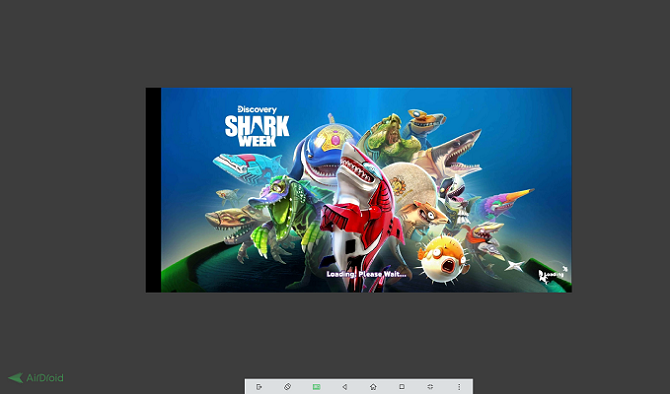
Phần mềm cho phép bạn nhân đôi và điều khiển thiết bị Android của mình bằng máy tính. Điều này có nghĩa là bạn cũng có thể chạy các ứng dụng và điều khiển chúng trực tiếp thông qua PC.
Là một lợi ích bổ sung, bạn có thể chạy AirDroid bên trong Chrome. Tuy nhiên, AirDroid cũng cung cấp phần mềm độc lập cho PC của bạn. Để sử dụng bất kỳ phiên bản nào, bạn cũng sẽ cần ứng dụng di động bổ sung AirDroid được cài đặt trên điện thoại thông minh của bạn, ngoài tài khoản AirDroid.
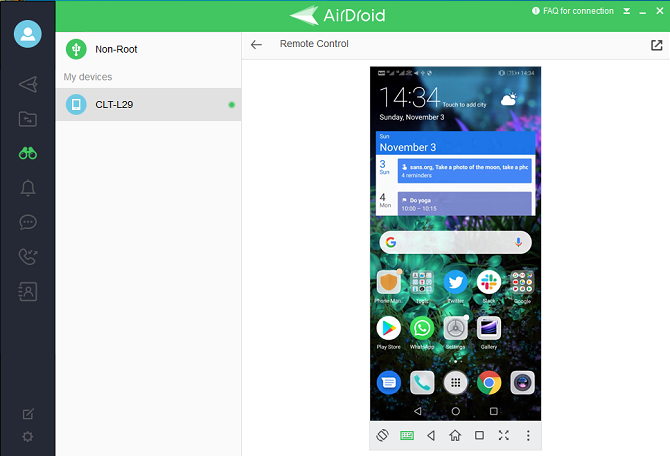
Để liên kết AirDroid với điện thoại của bạn, chỉ cần truy cập AirDroid trên máy tính của bạn và quét mã QR được cung cấp. Sử dụng tính năng điều khiển từ xa AirDroid yêu cầu truy cập root hoặc truy cập thông qua gỡ lỗi USB nếu điện thoại của bạn chưa được root.
Nhược điểm của AirDroid là nhân đôi thiết bị của bạn dẫn đến độ trễ nhẹ. Mặc dù vậy, AirDroid rất hữu ích nếu bạn muốn chạy các ứng dụng Android trên PC mà không cần môi trường giả lập.
AirDroid cũng bao gồm nhiều tính năng khác, chẳng hạn như thông báo và tin nhắn di động thông qua PC của bạn. Điều này có nghĩa là phản chiếu màn hình không phải là sử dụng duy nhất của bạn.
Tải xuống: AirDroid cho Windows
Hoặc dành cho Android (Miễn phí, đăng ký khả dụng):
Các cách khác để chạy Android trên Windows
Mặc dù đây là những công cụ và cách tốt nhất để chạy các ứng dụng Android trên PC của bạn với Windows, cũng có những phương pháp khác có sẵn. Điều này bao gồm khởi động kép của một sistema operativo Android trên máy tính hoặc PC của bạn, chọn từ nhiều trình tải ứng dụng khác nhau và hơn thế nữa.
Tuy nhiên, hầu hết mọi người đều muốn một chương trình đơn giản cho phép họ chạy các ứng dụng Android của họ trên PC.
Bạn đang thưởng thức một trò chơi trên điện thoại hoặc máy tính bảng Android của bạn? Bạn có muốn tiếp tục chơi khi bạn ngồi trên máy tính của bạn? Bạn thật may mắn! Đây là cách bạn có thể làm điều đó!
